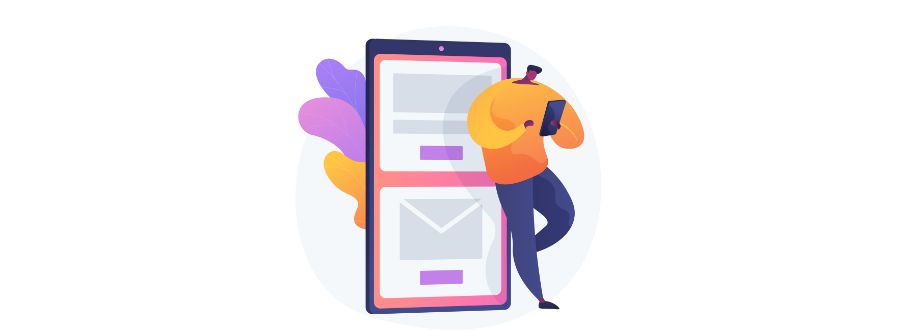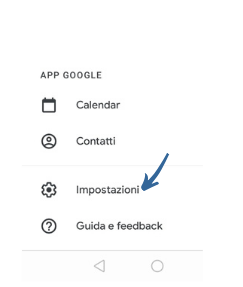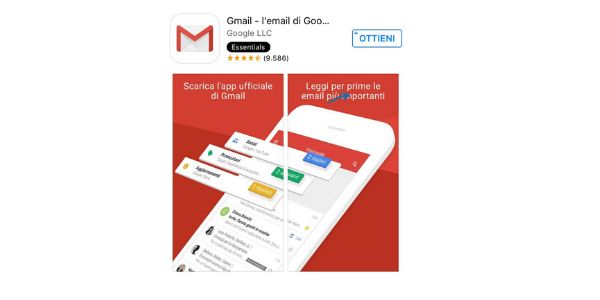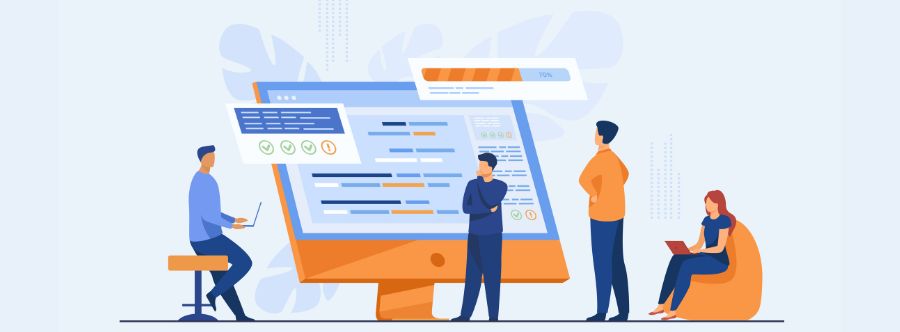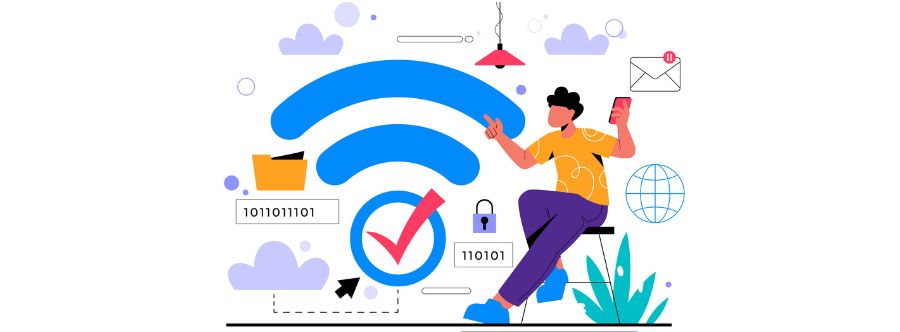In questo articolo ti spiegherò come impostare la mail sul tuo cellulare: che tu debba configurare l’email sull’iPhone, sul tuo Google Pixel, sul tuo Samsung o su un altro modello di smartphone, qui scoprirai alcuni semplici passaggi da seguire.
Come ben saprai, ormai è necessario essere (quasi) sempre raggiungibile: quante volte hai pensato di controllare la tua mail di lavoro, rendendoti conto di non avere un computer a portata di mano?
Ecco la soluzione: puoi impostare la mail sul cellulare, in modo da controllarla ogni volta ne avrai bisogno o voglia!
Continua a leggere questo articolo per scoprire come fare!
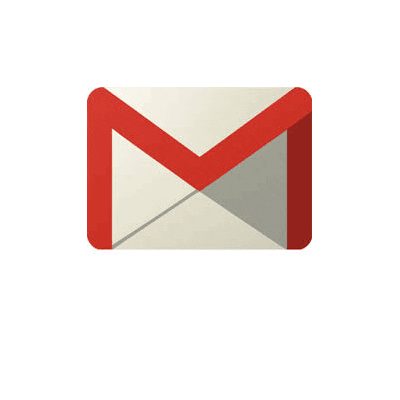
Configurare email su Samsung/ Google Pixel o cellulare con sistema operativo Android
Per impostare la mail sul cellulare sono molte le App a disposizione per Android. Scopri alcune possibilità!
Iniziamo con l’applicazione di Gmail.
Clicca sull’icona di Gmail: molto probabilmente è già installata sul tuo cellulare, altrimenti puoi collegarti al Play Store e, cliccando sul pulsante Installa, scaricare l’applicazione. La comodità di questa applicazione è che ti permette non solo di leggere le email degli account di posta Gmail, ma anche di configurare quelli di provider di terze parti che sfruttano il protocollo IMAP.
Attenzione: è supportato anche il protocollo POP3, ma questo non consente la sincronizzazione della posta su più device e cancella i messaggi dal server remoto dopo il loro download sul dispositivo in uso. Insomma: se scarichi qui la tua casella di posta aziendale, poi non troverai più niente sul tuo computer in ufficio.
Una volta aperta l’applicazione, clicca in alto sull’icona del tuo attuale account e si aprirà una schermata con le mail già impostate sul tuo cellulare.
Per aggiungerne una nuova segui questi semplici passaggi:
- Sul tuo telefono Android, apri l’app Gmail .
- In alto a destra, tocca l‘immagine del profilo.
- Tocca “Aggiungi un altro account”.
- Scegli il tipo di account che vuoi aggiungere: clicca su ”Aggiungi un altro account”, “imposta la mail”: in base al dominio di registrazione potrai andare a scegliere tra:
-Google
-Outlook, Hotmail e Live
-Yahoo
-Exchange e Office 365
-Altro
Quello che devi fare è seguire le istruzioni che ti appariranno sullo schermo, come la richiesta di inserimento dell’indirizzo email e della password.
Se tra le scelte in elenco hai cliccato “Altro” dovrai inserire i parametri IMAP e SMTP, che codificano la corretta comunicazione con il server di posta elettronica: in base all’account da te utilizzato ti consiglio di collegarti al sito ufficiale del servizio di posta, dove troverai i dati richiesti.
Potrai leggere tutti i messaggi di posta elettronica ricevuti nella cartella Principale. Quando ricevi una nuova email, verrai avvisato con una notifica sul cellulare: se vuoi modificare questa impostazione, clicca sull’icona a sinistra e poi su quella di Impostazioni.
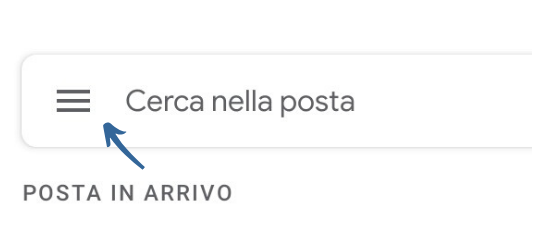
Andando a selezionare l’indirizzo in questione (nel caso ne avessi più di uno) seleziona la voce Notifiche e scegli l’opzione che preferisci: Tutte, Solo priorità elevata o Nessuna.
Attenzione: sempre su Android puoi individuare altre applicazioni sempre abbastanza peculiari come Outlook, Yahoo Mail, Libero etc. In ogni caso la configurazione è sempre similare.
Ti potrebbe interessare: Come utilizzare le applicazioni centralino su Smartphone (Android – iOS)
Configurare email su IPhone con sistema operativo IOS
Per l’Iphone puoi scegliere di impostare la mail sul cellulare con le applicazioni di Gmail (o di altri servizi di posta), ecco come:
- Sul tuo iPhone apri l‘app Gmail
- In alto a destra, tocca l’immagine del profilo.
- Tocca Aggiungi un altro account.
- Scegli il tipo di account che vuoi aggiungere: Outlook per Windows, seleziona Outlook, Hotmail, Live o Altro. Se utilizzi account iCloud, @me.com o @mac.com, potrebbe essere necessario inserire impostazioni specifiche o una password per l’app.
Altrimenti, puoi fare riferimento all’applicazione predefinita Mail di IOS.
Come le precedenti app, anche questa ti permette di configurare automaticamente gli account iCloud e quelli dei maggiori servizi di posta elettronica, come Google, Outlook, Yahoo e servizi email in IMAP e POP3.
Se sul tuo IPhone non trovi questa app può essere che l’hai rimossa per errore. Puoi quindi scaricarla dall’App Store: clicca quindi su “ottieni” e, al termine dell’installazione, premi su ”Apri” per avviare l’applicazione.
Quello che devi fare è seguire le istruzioni che ti appariranno sullo schermo, come la richiesta di inserimento dell’indirizzo email e della password.
Se tra le scelte in elenco hai cliccato “Altro” dovrai inserire i parametri IMAP e SMTP, che codificano la corretta comunicazione con il server di posta elettronica: in base all’account da te utilizzato ti consiglio di collegarti al sito ufficiale del servizio di posta, dove troverai i dati richiesti. Se invece devi aggiungere un secondo account, apri le Impostazioni del cellulare, clicca su ”Mail” e poi ”Account”.
Qui troverai le credenziali dell’account già inserito, e la possibilità di inserirne un secondo cliccando su “Aggiungi account”.
Come per l’applicazione di Gmail, potrai modificare l’impostazione di notifica: cliccando su ”Impostazioni” assicurati che accanto alla voce ”Consenti notifica” sia su ON, e selezionando l’area in cui le notifiche devono essere mostrate scegli il suono cliccando su “Suoni” in Impostazioni.
Ora che è tutto configurato a dovere, potrebbe essere una buona idea scoprire Come difendersi dalle truffe online!